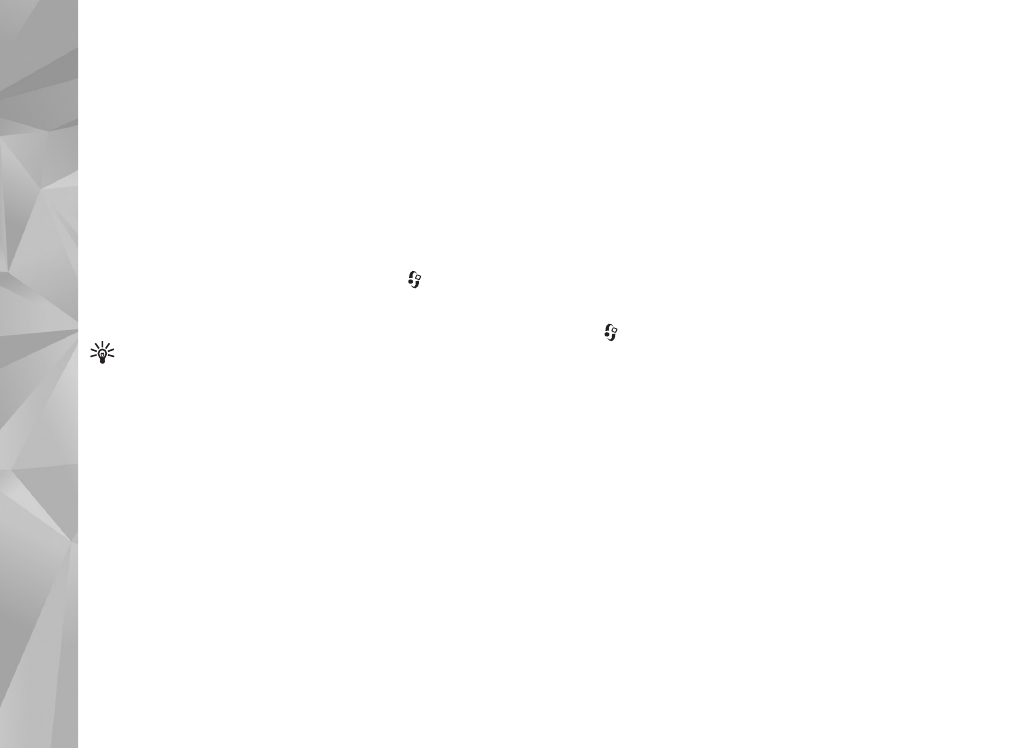
Mappen
Met Mappen kunt u nieuwe podcast-episodes
vinden waarop u zich kunt abonneren.
Druk op
en selecteer
Muziek
>
Podcasting
>
Mappen
om Mappen te openen.
De inhoud van de Mappen verandert. Selecteer de
gewenste map om deze bij te werken (netwerkdienst).
Wanneer de kleur van de map verandert, drukt u nogmaals
op de bladertoets om de map te openen.
Mappen kunnen de beste podcasts bevatten,
geordend op populariteit of thema.
Druk op de bladertoets om het gewenste maponderwerp
te openen. Er wordt een lijst met podcasts weergegeven.
Als u zich op een podcast wilt abonneren, selecteert
u de titel en drukt u op de bladertoets. Nadat u zich
hebt geabonneerd op episodes van een podcast, kunt
u ze in Podcasts downloaden, beheren en afspelen.
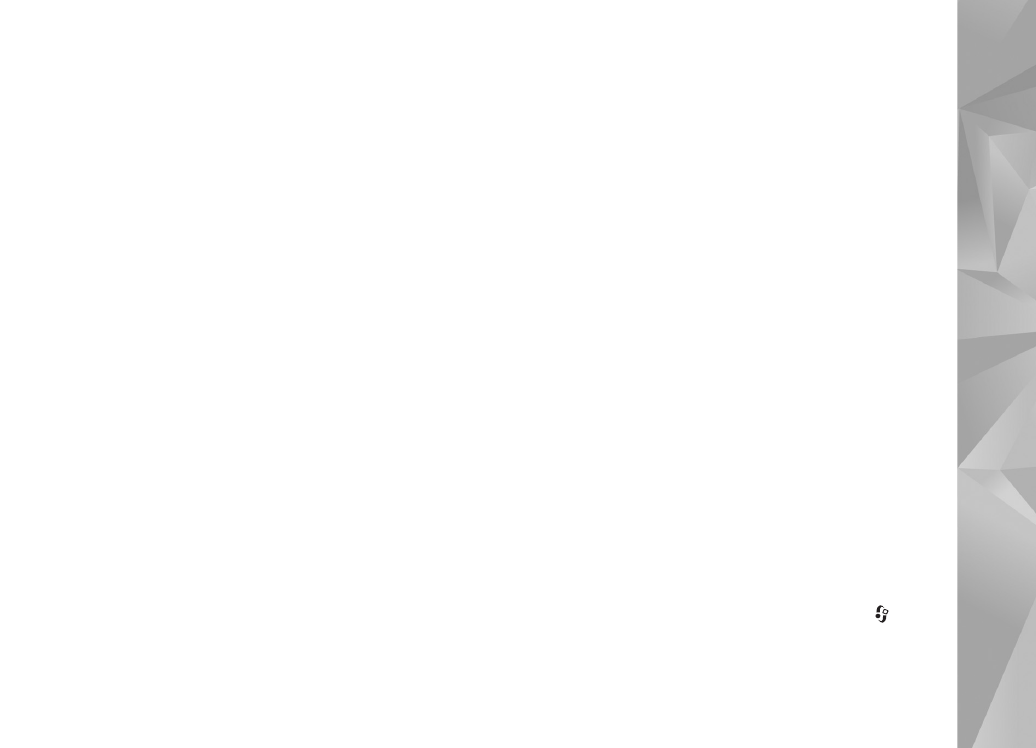
Muziek
31
Selecteer
Opties
>
Nieuw
>
Webmap
of
Map
als
u een nieuwe map wilt toevoegen. Voer een titel,
URL van de .OPML (Outline Processor Markup Language)
in en selecteer
Gereed
.
Selecteer
Opties
>
Bewerken
als u de geselecteerde
map, webkoppeling of webmap wilt bewerken.
Selecteer
Opties
>
OPML-best. importeren
als u een
ander OPML-bestand wilt importeren dat op uw apparaat
is opgeslagen. Selecteer de locatie van het bestand
en importeer het bestand.
Selecteer de map en selecteer
Opties
>
Zenden
als u een
map als een multimediabericht of via een Bluetooth-
verbinding wilt verzenden.
Wanneer u via Bluetooth-verbinding een bericht met een
OPML-bestand ontvangt, opent u het bestand en slaat
u het op in
Ontvangen
in
Mappen
. Open
Ontvangen
om u te abonneren op een van de koppelingen
die u kunt toevoegen aan uw
Podcasts
.